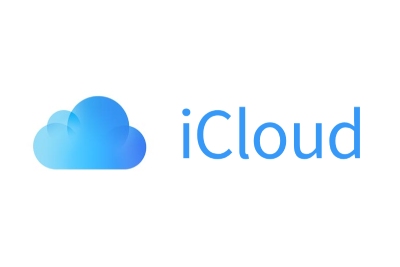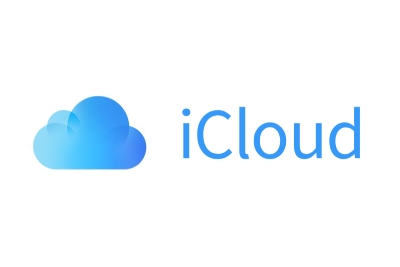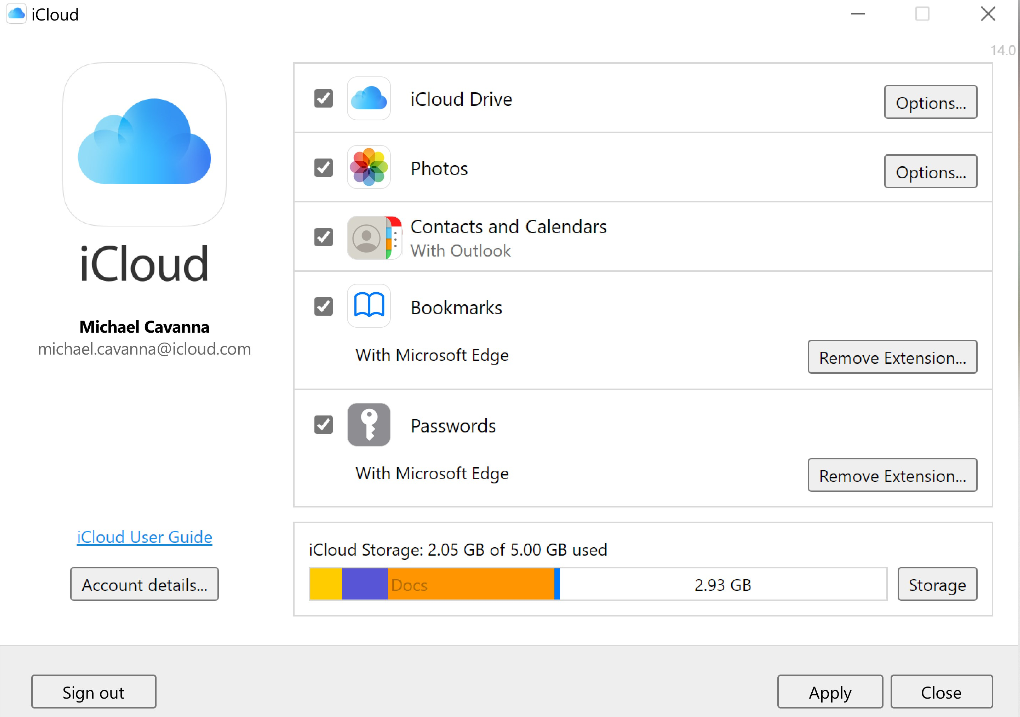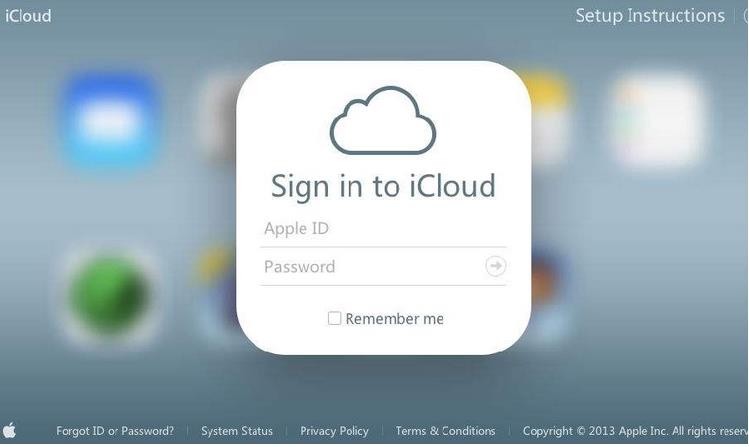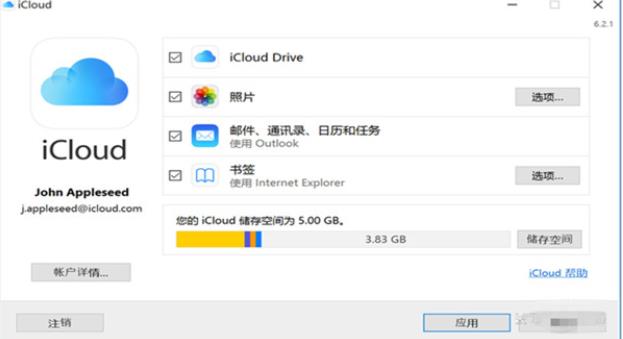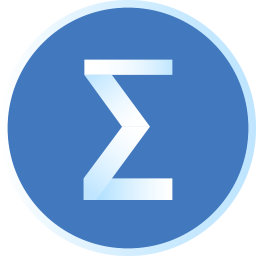iCloud电脑版是一款苹果专门为windows系统开发的同步工具,使用iCloud可以轻松同步设备的通讯录、照片、视频等内容,只需要通过设备的ID和密码登录通过无线网络就可实现,简单便捷。如果你想要感受一下icloud的强大的功能的话,不妨到5119下载站下载体验吧。
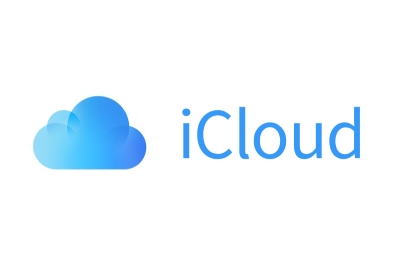
iCloud网页版入口:www.icloud.com.cn
iCloud客户端功能特色
1、icloud可自动实现将音乐、照片、视频、应用程序、书籍等内容备份;
2、 iwork 等程序上创建的文档,内容极修改记录可以自动同步到云端;
3、任何设备的照片都能自动同步到云端,云端同步功能轻松帮你搞定;
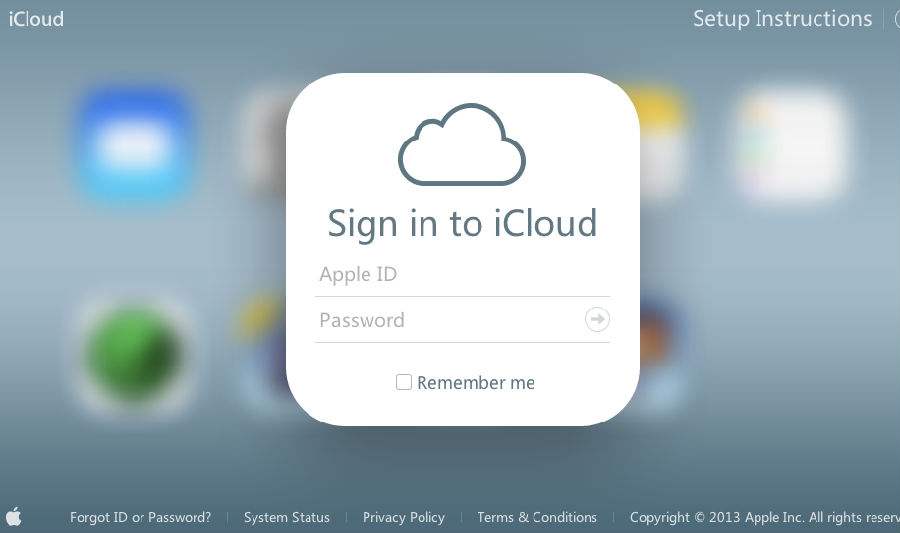
iCloud客户端安装步骤
一、在本站下载icloud安装包,并双击运行。首先阅读icloud软件安装协议,阅读完成后勾选“我接受许可协议中的条款”选项,再点击”安装“按钮;
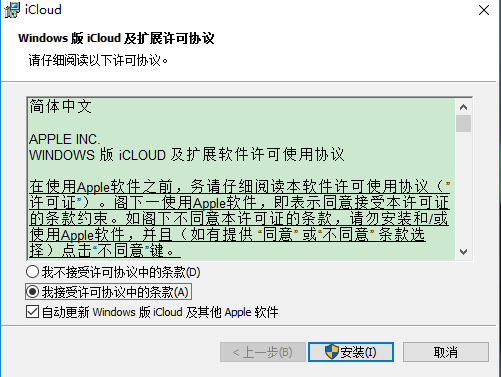
二、等待icloud软件安装,可能需要几分钟时间,请耐心等待~~
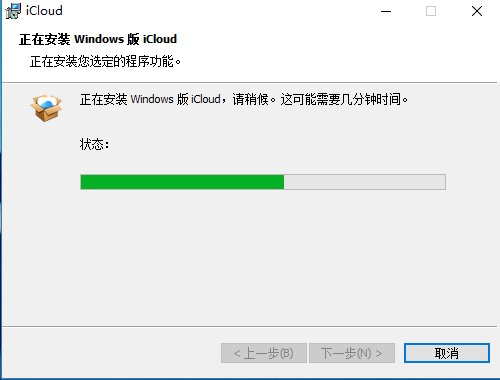
三、等待软件安装完毕,点击【结束】就可以啦。
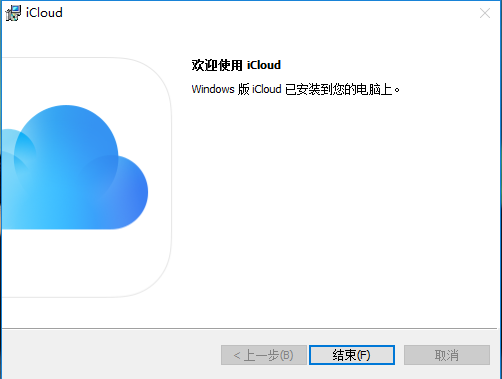
iCloud客户端使用方法
1、登录iCloud
在本站下载 安装好Windows版 的iCloud之后,这时你打开它运行此软件,会弹出登录弹框,只需要将你在苹果设备上使用的Apple ID 和密码输入登录即可。(如果你忘记ID或密码了,可以点击登录界面上下方的”忘记了Apple ID或密码吗?“选项,根据提示找回密码即可,下次登录使用新的密码登录。不会的小伙伴可点击查看icloud找回密码的详细教程。)
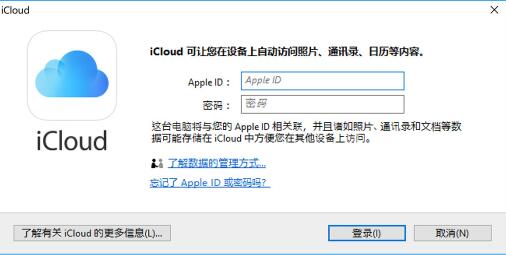
2、选取您要使用的 iCloud 服务
登录iCloud之后,就会弹出以下界面,在这里选择您要使用的服务,如照片、邮件、通讯录、日历、任务、书签等选项再点击“应用”即可。这样选择后当我们在使用iCloud时它会帮你创建文件夹帮你存放相对应的内容,同样也将同步到你的苹果设备上。
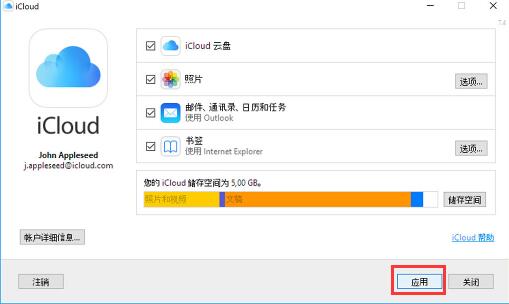
iCloud客户端常见问题
如何删除icloud上的文件?icloud中的照片如何批量删除?
1、打开安装好的icloud软件之后登录icloud账号。选中想要删除的文件后,点击右上方的删除按钮。
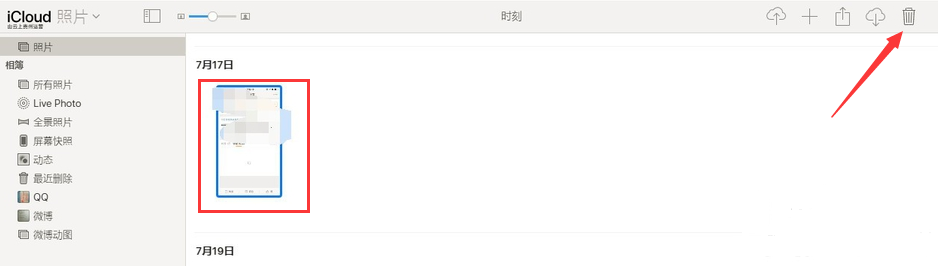
2、在弹出的确认窗口中点击“删除”,这样就能成功删除了。
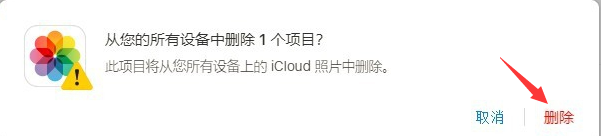
如何从“iCloud 照片”中下载照片和视频?
1、先来通来自己的apple id登录一下icloud客户端,之后在它的主界面中找到照片选项,点击它后面的“选项”;
2、接着你就会打开如下界面,这时我们勾选所有的选项,你也可以点击选项后面的”更改”按钮,点击后可更改图片上传及下载路径,大家可自行设置选择。确认完成后点击完成即可。
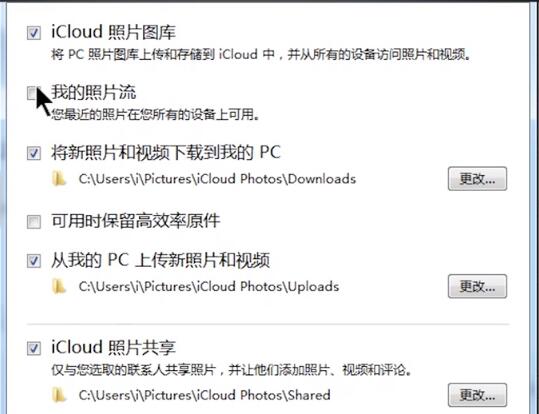
3、最后在电脑状态栏中找到icloud图标,这时你就可以看到如下图了,在这里点击“下载照片”即可将icloud中的照片下载下来保存到我们刚刚设置的路径下了。有需要的小伙伴可试试看哦。
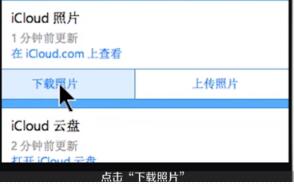
icloud和itunes的区别
iTunes做的是整机备份,基本覆盖手机全部数据,包括通讯录、通话记录、短信、邮件、Safari收藏夹、照片等等…它是我们最常用的iPhone手机备份方式。通过iTunes备份时,首先需要拿数据线将手机和电脑连接,然后再打开iTunes软件,点击「立即备份」按钮,iTunes就会自动备份手机数据了。
iCloud与iTunes最大的不同在于可以选择性备份、恢复数据,而且在手机上就可使用。iCloud采用的是「自动备份」的方式,只要在iCloud中设置了自动备份,就能在你手机充电时自动将这些数据备份到iCloud上。
iTunes下载地址:http://soft.5119.cn/soft/8651.htm
iCloud客户端更新日志
1.从“照片流”删除的照片也就从您的“照片流”下载文件夹中删除
2.在“icloud控制面板”中可直接创建icloud电子邮件账户
3.添加到outlook中的联系人照片可自动旋转到正确方向
4.群组和分发列表现在都可用于outlook电子邮件
5.修正了按类别排序outlook通讯录时的一个问题
5119下载小编推荐:
icloud比传统的苹果助手使用更简单,更便捷,用户体验更加出色。icloud只需要使用与同设备相同的ID及密码就可实现同步,是最简单的管理手机工具。如果你需要的话,就赶快到5119下载站下载体验吧。另外,本站还有iTunes、海马苹果助手等特色软件,欢迎大家前来挑选。